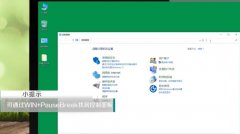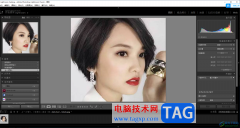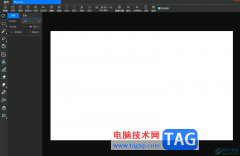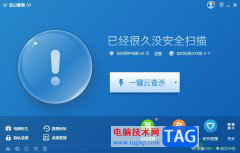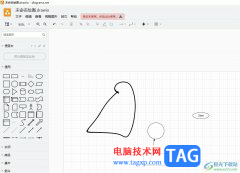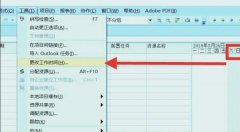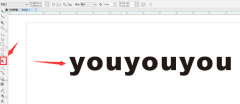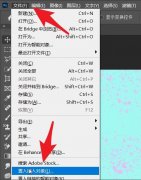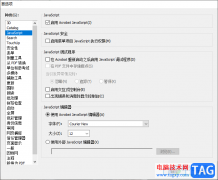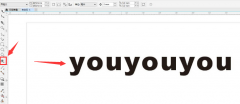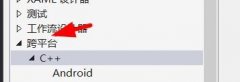中望cad是一款国产的二维cad软件,它为用户带来了不错的使用体验,其中简单易懂的操作界面和语言都很符合国人的使用习惯,因此中望cad软件能够很好的让高效顺畅的完成设计绘图工作,当用户在使用中望cad软件时,在绘制完成图形后,标注尺寸是自动标注的,不可以自己标注尺寸,但是有时用户画的图形尺寸特别的小,为了能够把尺寸比例放大,我们就需要标注真实的尺寸,那么用户应该怎么来修改尺寸大小呢,其实是很好解决的,用户直接在命令栏中输入ed并按下回车,接着就可以选中尺寸弹出文本格式窗口,用户直接重新输入尺寸大小即可,那么接下来就让小编来向大家分享一下中望cad标注尺寸修改大小的方法教程吧。
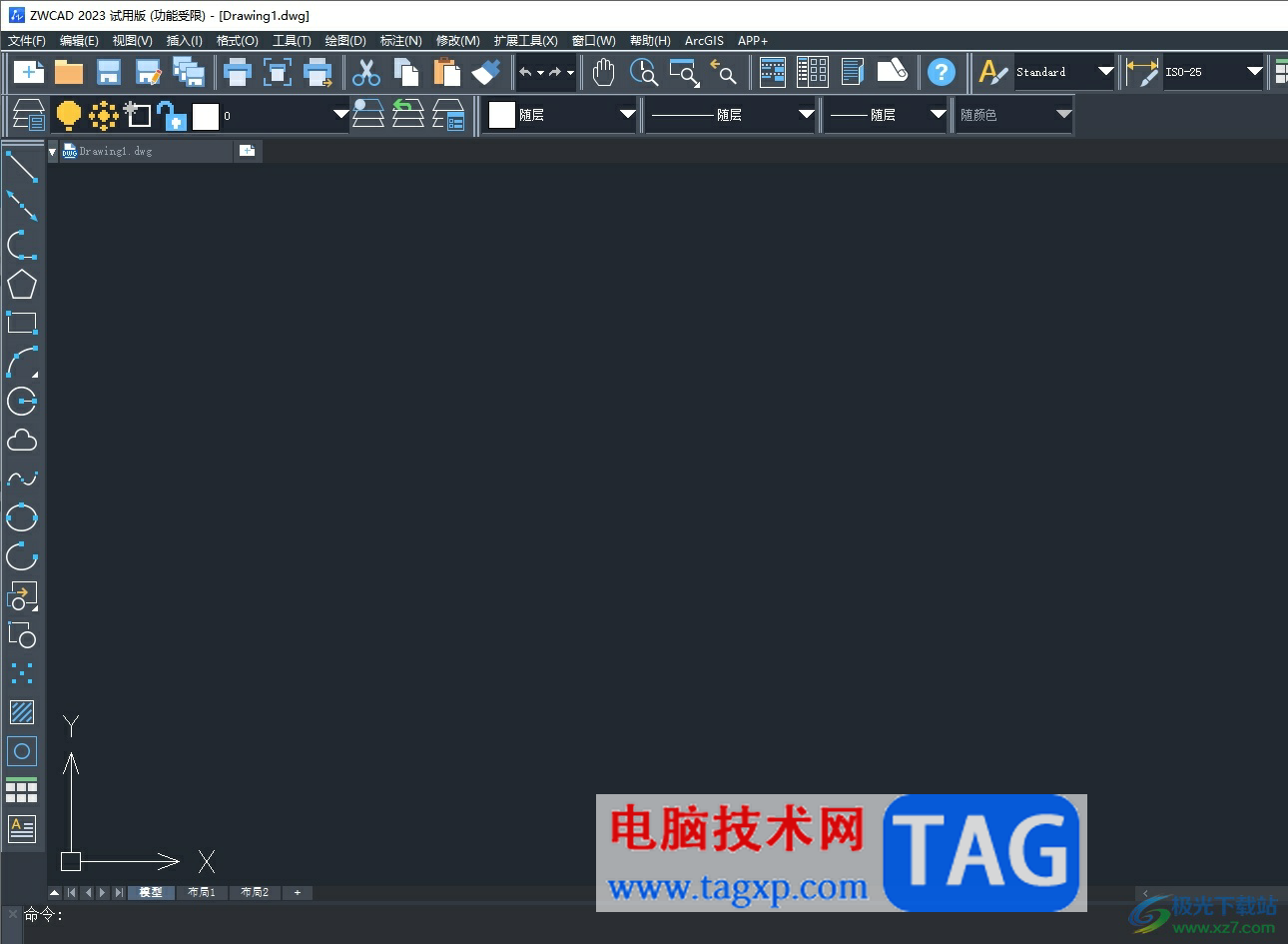
方法步骤
1.用户在电脑上打开中望cad软件,并来到图纸绘制页面上,用户绘制形状
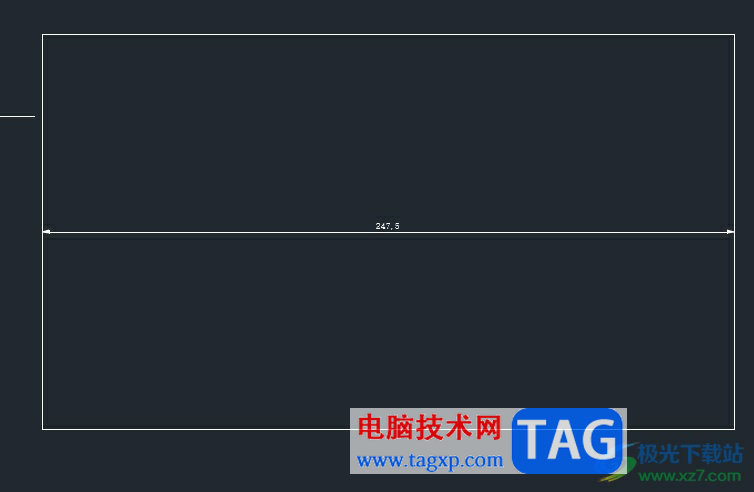
2.接着用户需要在页面底部的命令栏中输入ed,并按下回车键
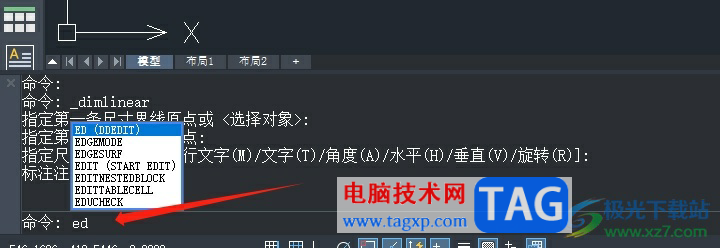
3.这时用户用鼠标双击需要改变的尺寸,以图示为例,用户双击标注出来的尺寸,将会弹出文本格式窗口
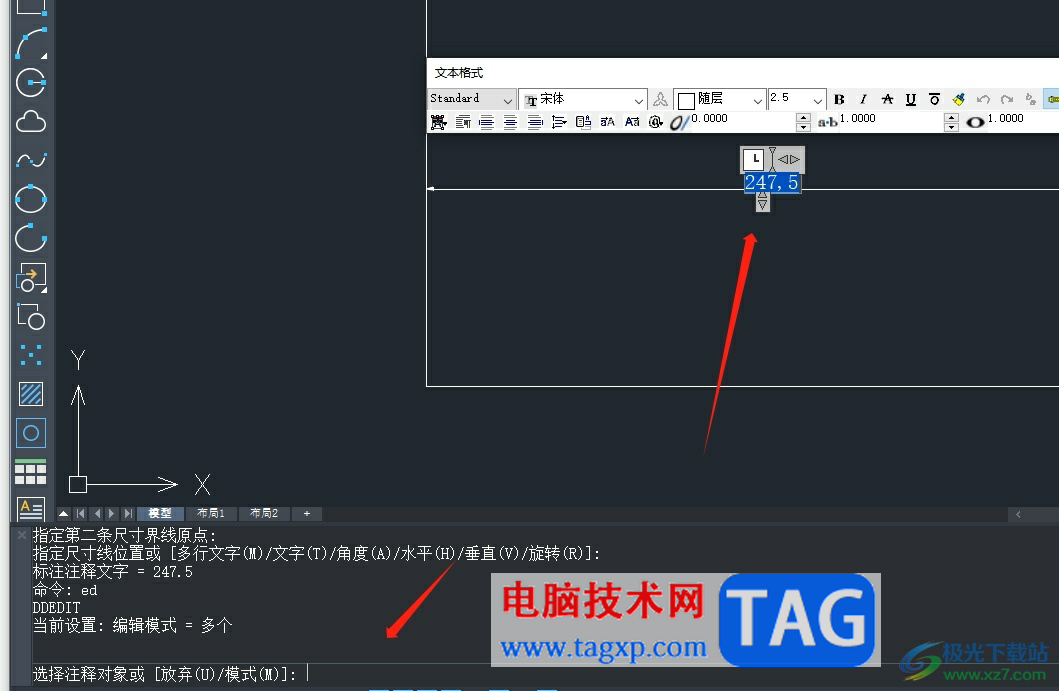
4.用户按照需求重新输入尺寸即可解决问题,输入完成后,用户按下回车键即可
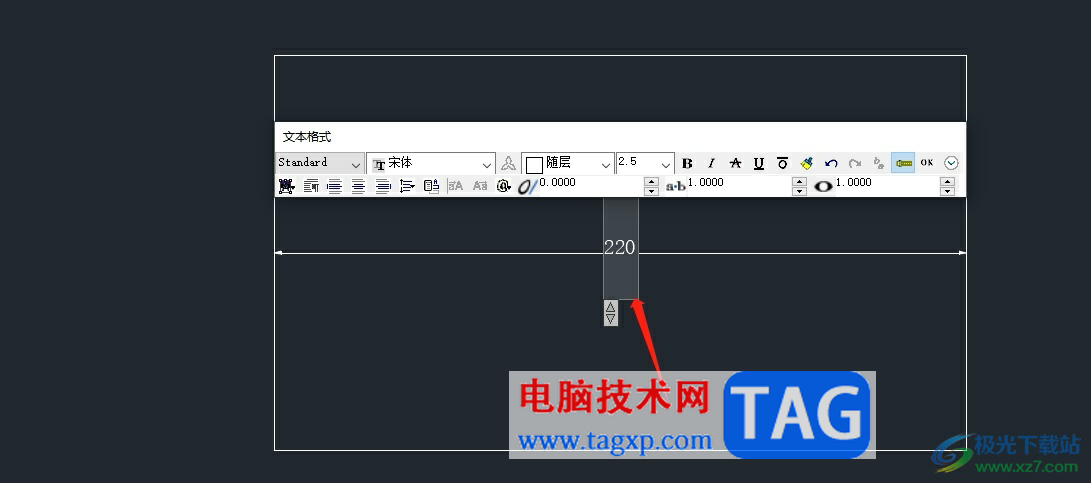
5.如图所示,用户可以看到绘制好的图形标注尺寸已被成功修改

以上就是小编对用户提出问题整理出来的方法步骤,用户从中知道了大致的操作过程为在命令栏中输入ed——选择尺寸——弹出文本格式窗口——输入新尺寸这几步,方法简单易懂,因此感兴趣的用户可以跟着小编的教程操作试试看,一定可以成功修改标注尺寸的大小。